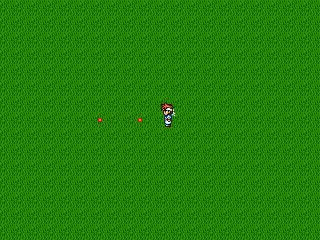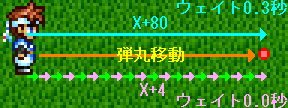RPGツクール2000/自作戦闘【サイトトップへ戻る】
■ピクチャー弾丸を飛ばす
(更新:2020/07/05)
決定キーを押す事でピクチャー画像の弾丸を発射して、
主人公から5マス先まで弾丸を飛ばすイベントの作り方を紹介します。
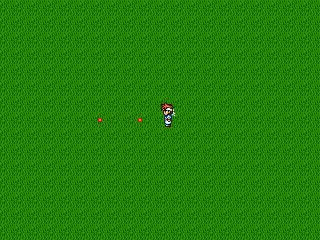
必ず自作戦闘とは?のページを見て頂いた上で、このページをご覧ください。
【自作戦闘とは?のページを開く】
| 動作見本用のサンプルデータ |
サンプルのダウンロードは↓をクリックしてください。
|
サンプルのイベント設定状況を見る場合は、
ツクールの作品データが入っているフォルダを開いて、
その中にサンプルの作品データを入れてください。
【ツクールのフォルダの開き方を見る】 |
このサンプルデータのイベント設定をコピー&貼り付けして、
制作中の作品に使用する場合は、
イベントの処理構造を理解した上で自己責任でご利用ください。
動作確認用のサンプル内では正常に動いていたイベントが、
制作中の作品にコピー&貼り付けしたら正常に動かなくなった場合は、
明らかにコピー&貼り付けの作業に問題があった事になります。 |
■3種類の弾丸表示を比較
弾丸を表示する方法としては、ピクチャーを使ったものの他に、
マップイベントを使ったものと戦闘アニメを使ったものがあります。
それぞれの特徴をまとめましたので、参考にしてみてください。
| 弾丸の表示方法 |
制作難度 |
お勧め度 |
特徴 |
| ピクチャー |
難しい |
△ |
弾丸の画像サイズの制限が無い。 |
| 移動方法(直線、カーブ)や移動速度が細かく設定できる。 |
イベント設定が難しく、
特に画面スクロールやマップループの対応が難しい。 |
| マップイベント |
普通 |
○ |
弾丸の画像サイズはマップイベントのグラフィックサイズになる。 |
移動は直線状(縦、横、斜め45度)にしかできない。
移動速度はマップイベントの移動速度のみである。 |
イベント設定は比較的楽な方。
画面スクロールやマップループも問題なく行える。 |
| 戦闘アニメ |
普通 |
× |
弾丸の画像サイズは戦闘アニメで表示できるサイズになる。 |
アニメーションの設定なので、弾丸の移動表示などは自由に行える。
但し、弾丸の表示に合わせて当たり判定を設定するのが難しい。 |
敵キャラに当たった時や壁があった時に、
弾丸の表示が貫通しないようするのが難しい。 |
表示対象となるキャラクターは、アニメーションの表示が終わるまで、
移動する事ができない。弾丸表示中に移動可能にするためには、
戦闘アニメを表示する専用のマップイベントを設定する必要がある。 |
戦闘アニメは画面上に1つしか表示する事ができないので、
主人公の弾丸表示に使った時には、敵キャラの表示には使えない。
また2つ以上の弾丸表示ができないので、連射表示などが難しい。 |
マップイベント型の弾丸イベントの作り方は、
気紛れな空間で公開中のイベント弾丸サンプルにて詳しく紹介しています。
気紛れな空間トップページ → RPGツクール2000 → サンプル集 → イベント弾丸サンプル
【気紛れな空間へ行く】
▲トップへ戻る▲
■システムの確認
今回は、マップの設定を「横20×縦15」「ループしない」として、
画面のスクロールの無い固定画面で弾丸を飛ばすようにします。
【マップの設定の設定内容を確認】
 |
左のような4×4ピクセルの弾丸画像を用意して、
素材管理の「Picture」にインポートしてください。
左の画像を使う場合は、画像の上で右クリック→名前を付けて画像を保存を選択して
デスクトップなどに保存してインポートしてください。 |
ピクチャーの表示を連続的に実行すると、処理落ちが発生するので、
ピクチャーの弾丸画像は予め「透明度:100%」で表示しておき、
表示する時にはピクチャーの移動で「透明度:0%」にして表示します。
消去する時にはピクチャーの消去を使わずに、ピクチャーの移動で「透明度:100%」にして消去します。
主人公の位置から弾丸を飛ばす時には、変数の操作の「主人公:画面X、画面Y」を使って、
弾丸の発射位置(X位置、Y位置)を設定します。
この時の画面Yの値は、主人公の足元の位置になるため、
減算8を実行して少し上の位置(主人公の胸の辺り)から弾丸が発射するようにします。
弾丸は3発まで発射できるようにします。
弾丸を発射する処理と弾丸を移動させる処理は、1つの定期的に並列処理するの中で一緒に処理します。
今回のイベントはコモンイベントに設定します。
▲トップへ戻る▲
■ピクチャー画像を移動する処理方法
ピクチャーの弾丸はピクチャーの移動を使って移動しますが、弾丸を移動させる設定方法は2つあります。
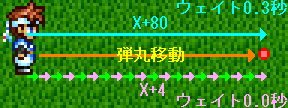
1つは…
◆変数の操作:[0001]代入,主人公の画面X
◆変数の操作:[0001]加算,80
◆変数の操作:[0002]代入,主人公の画面Y
◆変数の操作:[0002]減算,8
◆ピクチャーの移動:1,(V[0001],V[0002]),0.3秒 |
と言った感じに設定して、射程となる位置までウェイト0.3秒などで移動させる方法です。
もう1つは…
◆変数の操作:[0001]代入,主人公の画面X
◆変数の操作:[0002]代入,主人公の画面Y
◆変数の操作:[0002]減算,8
◆ラベルの設定:1番
◆変数の操作:[0001]加算,4
◆ピクチャーの移動:1,(V[0001],V[0002]),0.0秒
◆ウェイト:0.0秒
◆指定ラベルへ飛ぶ:1番 |
と設定して、数ピクセル単位で小刻みに移動させていく方法です。
通常のピクチャー画像の移動設定では…
| ◆ピクチャーの移動:1,(V[0001],V[0002]),0.3秒 |
と言った形で、ウェイト0.3秒を設定して移動させますが、
この方法では弾丸の移動途中にどの画面位置に弾丸がいるのかの判断が難しくなります。
そのため、今回の処理では数ピクセル単位で徐々に移動させていく方法を使います。
弾丸の移動は1回のイベント処理で4ピクセルずつ移動させますので、
移動処理を4回実行すると「1マス分を移動」になります。
▲トップへ戻る▲
■スイッチ・変数
スイッチと変数の番号と使用内容の一覧表です。
| スイッチ |
| 番号 |
名前 |
使用内容 |
| 0001 |
システム起動 |
初期設定が終わったらON→弾丸処理実行。 |
|
| 0011 |
弾丸移動中01 |
ONの時には弾丸01は移動中。 |
| 0012 |
弾丸移動中02 |
ONの時には弾丸02は移動中。 |
| 0013 |
弾丸移動中03 |
ONの時には弾丸03は移動中。 |
| 変数 |
| 番号 |
名前 |
使用内容 |
| 0001 |
キー入力 |
決定キーが押されているかどうかを判断する時に使用。 |
| 0002 |
移動距離 |
ピクチャー弾丸が移動する距離(射程)を設定。 |
| 0003 |
X± |
向きに合わせて1回の処理で移動するXの移動量を設定。 |
| 0004 |
Y± |
向きに合わせて1回の処理で移動するYの移動量を設定。 |
|
| 0021 |
キーカウント |
弾丸が発射して、次の弾丸が発射するまでの間をカウント。 |
|
| 0031 |
弾丸移動量01 |
発射時から1ずつ加算していき、
変数[0002:移動距離]以上の値になったら弾丸01を消去。 |
| 0032 |
弾丸移動量02 |
発射時から1ずつ加算していき、
変数[0002:移動距離]以上の値になったら弾丸02を消去。 |
| 0033 |
弾丸移動量03 |
発射時から1ずつ加算していき、
変数[0002:移動距離]以上の値になったら弾丸03を消去。 |
|
| 0041 |
弾丸01X |
弾丸01のX位置を記憶。 |
| 0042 |
弾丸02X |
弾丸02のX位置を記憶。 |
| 0043 |
弾丸03X |
弾丸03のX位置を記憶。 |
| 0051 |
弾丸01Y |
弾丸01のY位置を記憶。 |
| 0052 |
弾丸02Y |
弾丸02のY位置を記憶。 |
| 0053 |
弾丸03Y |
弾丸03のY位置を記憶。 |
|
| 0061 |
弾丸01X± |
弾丸01の1回のXの移動量を記憶。 |
| 0062 |
弾丸02X± |
弾丸02の1回のXの移動量を記憶。 |
| 0063 |
弾丸03X± |
弾丸03の1回のXの移動量を記憶。 |
| 0071 |
弾丸01Y± |
弾丸01の1回のYの移動量を記憶。 |
| 0072 |
弾丸02Y± |
弾丸02の1回のYの移動量を記憶。 |
| 0073 |
弾丸03Y± |
弾丸03の1回のYの移動量を記憶。 |
【スイッチ・変数の一覧表を開く】
※先に上記の番号の通りにスイッチや変数の名前を付けておくと、この後のイベント設定が楽になります。
弾丸関連の弾丸の番号と変数番号の一の位は同じ番号になっています。
| 弾丸番号 |
変数番号 |
| 弾丸1番 |
0031 0041 0051 0061 0071 |
| 弾丸2番 |
0032 0042 0052 0062 0072 |
| 弾丸3番 |
0033 0043 0053 0063 0073 |
このように弾丸の番号と変数番号の一の位を同じ番号にしておく事で、
例えば弾丸2番の設定では、0031番や0053番の変数番号は使いませんので、
すぐに設定ミスである事が分かるようになります。
今回は4ピクセル単位で移動させますので、変数[0003:X±][0004:Y±]には、
主人公の向きに合わせて以下のように設定します。
| |
変数[0003:X±] |
変数[0004:Y±] |
| 左向き |
−4 |
0 |
| 右向き |
4 |
0 |
| 上向き |
0 |
−4 |
| 下向き |
0 |
4 |
弾丸を発射した時には、変数0061〜0073番の弾丸処理用の変数に、
この変数0003〜0004番の情報を代入します。
| |
変数[0003:X±]の値 |
変数[0004:Y±]の値 |
| 弾丸1を発射 |
変数[0061]に代入 |
変数[0071]に代入 |
| 弾丸2を発射 |
変数[0062]に代入 |
変数[0072]に代入 |
| 弾丸3を発射 |
変数[0063]に代入 |
変数[0073]に代入 |
このように設定する事で、例えば弾丸1を移動させるには…
◆変数の操作:[0041:弾丸01X]加算,変数[0061]の値
◆変数の操作:[0051:弾丸01Y]加算,変数[0071]の値 |
を設定するだけで、下向きの場合は「Y+4」、
右向きの場合は「X+4」と言った形で弾丸の表示位置を移動する事ができます。
変数[0002:移動距離]には、弾丸の射程を設定します。
弾丸は4ピクセル単位で移動するので、
移動距離を「4」にすると「1マス分(16ピクセル)」の移動になります。
今回の設定例では、弾丸の射程を5マスにするので、イベント設定では…
を設定します。
▲トップへ戻る▲
■イベントの設定
マップイベントとコモンイベントに1つずつイベントを設定します。
■初期設定イベント
ピクチャー弾丸を使うマップのどこかに、初期設定用のイベントを設定してください。
このイベントでは、ピクチャーの画像を表示したり、必要な変数の値を初期化する設定を行います。
イベントID:1番にしておく事が望ましいです。
■マップイベント「初期設定」
▼1ページ目
イベント出現条件:なし
イベント開始条件:自動的に始まる
◆ピクチャーの表示:1,dan(160,120)(透明度:100%)
◆ピクチャーの表示:2,dan(160,120)(透明度:100%)
◆ピクチャーの表示:3,dan(160,120)(透明度:100%)
◆スイッチの操作:[0001:システム起動]をONにする
◆
▼2ページ目
イベント出現条件:スイッチ[0001:システム起動]がON
イベント開始条件:決定キーが押されたとき
イベント実行内容の設定は不要です。 |
別のマップへ移動する時には、場所移動の時に…
| ◆スイッチの操作:[0001:システム起動]をOFFにする |
を設定してください。
■弾丸処理イベント
決定キーを押すと弾丸が発射されて、5マス先まで弾丸が移動するイベントを設定します。
なお、キー入力の処理が二重に設定されていますが、これはキー押し続けの不具合対策による設定です。
■コモンイベント「弾丸処理」
出現条件スイッチ:スイッチ[0001:システム起動]がON
イベント開始条件:定期的に並列処理する
◆ラベルの設定:1番
◆注釈:------------------------------------------------------------
: :弾丸発射
: :
◆キー入力の処理:[0001:キー入力](決定/オプション:OFF)■
◆ウェイト:0.0秒
◆条件分岐:変数[0001:キー入力]が0
◆キー入力の処理:[0001:キー入力](決定/オプション:OFF)
◆
:分岐終了
◆条件分岐:変数[0021:キーカウント]が0より小さい
◆変数の操作:[0001:キー入力]代入,0
◆
:分岐終了
◆条件分岐:変数[0001:キー入力]が5<決定キーを押した時
◆変数の操作:[0003〜0004]代入,0
◆条件分岐:主人公が左に向いている
◆変数の操作:[0003:X±]代入,-4
◆
:分岐終了
◆条件分岐:主人公が右に向いている
◆変数の操作:[0003:X±]代入,4
◆
:分岐終了
◆条件分岐:主人公が上に向いている
◆変数の操作:[0004:Y±]代入,-4
◆
:分岐終了
◆条件分岐:主人公が下に向いている
◆変数の操作:[0004:Y±]代入,4
◆
:分岐終了
◆条件分岐:スイッチ[0011:弾丸移動中01]がOFF<弾丸1が使われていない
◆スイッチの操作:[0011:弾丸移動中01]をONにする
◆変数の操作:[0021:キーカウント]代入,-10<次の弾丸発射までの間を設定
◆変数の操作:[0031:弾丸移動量01]代入,0
◆変数の操作:[0041:弾丸01X]代入,主人公の画面X
◆変数の操作:[0051:弾丸01Y]代入,主人公の画面Y
◆変数の操作:[0051:弾丸01Y]減算,8<発射位置を主人公の足元から胸の位置まで上げる
◆変数の操作:[0061:弾丸01X±]代入,変数[0003]の値
◆変数の操作:[0071:弾丸01Y±]代入,変数[0004]の値
◆効果音の演奏:打撃4■<発射時の効果音
◆指定ラベルへ飛ぶ:2番<他の弾丸が一緒に発射しないように処理を飛ばします
◆
:分岐終了
◆条件分岐:スイッチ[0012:弾丸移動中02]がOFF<弾丸2が使われていない
◆スイッチの操作:[0012:弾丸移動中02]をONにする
◆変数の操作:[0021:キーカウント]代入,-10<次の弾丸発射までの間を設定
◆変数の操作:[0032:弾丸移動量02]代入,0
◆変数の操作:[0042:弾丸02X]代入,主人公の画面X
◆変数の操作:[0052:弾丸02Y]代入,主人公の画面Y
◆変数の操作:[0052:弾丸02Y]減算,8<発射位置を主人公の足元から胸の位置まで上げる
◆変数の操作:[0062:弾丸02X±]代入,変数[0003]の値
◆変数の操作:[0072:弾丸02Y±]代入,変数[0004]の値
◆効果音の演奏:打撃4■<発射時の効果音
◆指定ラベルへ飛ぶ:2番<他の弾丸が一緒に発射しないように処理を飛ばします
◆
:分岐終了
◆条件分岐:スイッチ[0013:弾丸移動中03]がOFF<弾丸3が使われていない
◆スイッチの操作:[0013:弾丸移動中03]をONにする
◆変数の操作:[0021:キーカウント]代入,-10<次の弾丸発射までの間を設定
◆変数の操作:[0033:弾丸移動量03]代入,0
◆変数の操作:[0043:弾丸03X]代入,主人公の画面X
◆変数の操作:[0053:弾丸03Y]代入,主人公の画面Y
◆変数の操作:[0053:弾丸03Y]減算,8<発射位置を主人公の足元から胸の位置まで上げる
◆変数の操作:[0063:弾丸03X±]代入,変数[0003]の値
◆変数の操作:[0073:弾丸03Y±]代入,変数[0004]の値
◆効果音の演奏:打撃4■<発射時の効果音
◆
:分岐終了
◆ラベルの設定:2番
◆
:分岐終了
◆注釈:------------------------------------------------------------
: :弾丸移動
: :
◆変数の操作:[0002:移動距離]代入,20<ピクチャーの移動量(射程)を設定します
◆変数の操作:[0021〜0040]加算,1<キーカウントと移動量を加算します
◆条件分岐:スイッチ[0011:弾丸移動中01]がON(オプション:ON)<弾丸1が移動中
◆条件分岐:変数[0031:弾丸移動量01]がV[0002]以上<射程範囲を超えた時
◆スイッチの操作:[0011:弾丸移動中01]をOFFにする
◆
:分岐終了
◆変数の操作:[0041:弾丸01X]加算,変数[0061]の値
◆変数の操作:[0051:弾丸01Y]加算,変数[0071]の値
◆ピクチャーの移動:1,(V[0041],V[0051]),0.0秒(透明度:0%)
◆
:それ以外の場合<弾丸1は移動していない
◆ピクチャーの移動:1,(160,120),0.0秒(透明度:100%)
◆
:分岐終了
◆条件分岐:スイッチ[0012:弾丸移動中02]がON(オプション:ON)<弾丸2が移動中
◆条件分岐:変数[0032:弾丸移動量02]がV[0002]以上<射程範囲を超えた時
◆スイッチの操作:[0012:弾丸移動中02]をOFFにする
◆
:分岐終了
◆変数の操作:[0042:弾丸02X]加算,変数[0062]の値
◆変数の操作:[0052:弾丸02Y]加算,変数[0072]の値
◆ピクチャーの移動:2,(V[0042],V[0052]),0.0秒(透明度:0%)
◆
:それ以外の場合<弾丸2は移動していない
◆ピクチャーの移動:2,(160,120),0.0秒(透明度:100%)
◆
:分岐終了
◆条件分岐:スイッチ[0013:弾丸移動中03]がON(オプション:ON)<弾丸3が移動中
◆条件分岐:変数[0013:弾丸移動量03]がV[0002]以上<射程範囲を超えた時
◆スイッチの操作:[0013:弾丸移動中03]をOFFにする
◆
:分岐終了
◆変数の操作:[0043:弾丸03X]加算,変数[0063]の値
◆変数の操作:[0053:弾丸03Y]加算,変数[0073]の値
◆ピクチャーの移動:3,(V[0043],V[0053]),0.0秒(透明度:0%)
◆
:それ以外の場合<弾丸3は移動していない
◆ピクチャーの移動:3,(160,120),0.0秒(透明度:100%)
◆
:分岐終了
◆指定ラベルへ飛ぶ:1番
◆ |
▲トップへ戻る▲
■連続発射を禁止
上記の設定では、決定キーを押し続けますと、連続的に弾丸が発射します。
これを決定キーを押すたびに、
1発だけ発射する(押し続けによる連続発射はできない)ようにする時には、以下のように改良してください。
なお、変数[0021:キーカウント]の設定は必要無いので、
変数[0021:キーカウント]に関する設定は削除しています。
■コモンイベント「弾丸処理」
出現条件スイッチ:[0001:システム起動]
イベント開始条件:定期的に並列処理する
◆ラベルの設定:1番
◆注釈:------------------------------------------------------------
: :弾丸発射
: :
◆キー入力の処理:[0001:キー入力](決定キー/オプション:OFF)
◆ウェイト:0.0秒
◆条件分岐:変数[0001:キー入力]が0
◆キー入力の処理:[0001:キー入力](決定キー/オプション:OFF)
◆
:分岐終了
◆条件分岐:変数[0021:キーカウント]が0より小さい<削除
◆変数の操作:[0001:キー入力]代入,0
◆
:分岐終了
◆条件分岐:変数[0001:キー入力]が5(オプション:ON)<オプションを設定
◆条件分岐:スイッチ[0002:決定キー押した]がOFF
◆スイッチの操作:[0002:決定キー押した]をONにする
◆変数の操作:[0003〜0004]代入,0<この色の部分は条件分岐内のイベント設定を移動したもの
◆条件分岐:主人公が左に向いている
◆変数の操作:[0003:X±]代入,-4
◆
:分岐終了
◆条件分岐:主人公が右に向いている
◆変数の操作:[0003:X±]代入,4
◆
:分岐終了
◆条件分岐:主人公が上に向いている
◆変数の操作:[0004:Y±]代入,-4
◆
:分岐終了
◆条件分岐:主人公が下に向いている
◆変数の操作:[0004:Y±]代入,4
◆
:分岐終了
◆条件分岐:スイッチ[0011:弾丸移動中01]がOFF
◆スイッチの操作:[0011:弾丸移動中01]をONにする
◆変数の操作:[0021:キーカウント]代入,-10<削除
◆変数の操作:[0031:弾丸移動量01]代入,0
◆変数の操作:[0041:弾丸01X]代入,主人公の画面X
◆変数の操作:[0051:弾丸01Y]代入,主人公の画面Y
◆変数の操作:[0051:弾丸01Y]減算,8
◆変数の操作:[0061:弾丸01X±]代入,変数[0003]の値
◆変数の操作:[0071:弾丸01Y±]代入,変数[0004]の値
◆効果音の演奏:打撃4
◆指定ラベルへ飛ぶ:2番
◆
:分岐終了
◆条件分岐:スイッチ[0012:弾丸移動中02]がOFF
◆スイッチの操作:[0012:弾丸移動中02]をONにする
◆変数の操作:[0021:キーカウント]代入,-10<削除
◆変数の操作:[0032:弾丸移動量02]代入,0
◆変数の操作:[0042:弾丸02X]代入,主人公の画面X
◆変数の操作:[0052:弾丸02Y]代入,主人公の画面Y
◆変数の操作:[0052:弾丸02Y]減算,8
◆変数の操作:[0062:弾丸02X±]代入,変数[0003]の値
◆変数の操作:[0072:弾丸02Y±]代入,変数[0004]の値
◆効果音の演奏:打撃4
◆指定ラベルへ飛ぶ:2番
◆
:分岐終了
◆条件分岐:スイッチ[0013:弾丸移動中03]がOFF
◆スイッチの操作:[0013:弾丸移動中03]をONにする
◆変数の操作:[0021:キーカウント]代入,-10<削除
◆変数の操作:[0033:弾丸移動量03]代入,0
◆変数の操作:[0043:弾丸03X]代入,主人公の画面X
◆変数の操作:[0053:弾丸03Y]代入,主人公の画面Y
◆変数の操作:[0053:弾丸03Y]減算,8
◆変数の操作:[0063:弾丸03X±]代入,変数[0003]の値
◆変数の操作:[0073:弾丸03Y±]代入,変数[0004]の値
◆効果音の演奏:打撃4
◆
:分岐終了
◆ラベルの設定:2番
◆
:分岐終了
◆
:それ以外の場合<決定キーを押してない時(変数[0001:キー入力]が5以外)
◆スイッチの操作:[0002:決定キー押した]をOFFにする
◆
:分岐終了
◆注釈:------------------------------------------------------------
: :弾丸移動
: :
◆変数の操作:[0002:移動距離]代入,20
◆変数の操作:[0031〜0033]加算,1
◆条件分岐:スイッチ[0011:弾丸移動中01]がON(オプション:ON)
◆条件分岐:変数[0031:弾丸移動量01]がV[0002]以上
◆スイッチの操作:[0011:弾丸移動中01]をOFFにする
◆
:分岐終了
◆変数の操作:[0041:弾丸01X]加算,変数[0061]の値
◆変数の操作:[0051:弾丸01Y]加算,変数[0071]の値
◆ピクチャーの移動:1,(V[0041],V[0051]),0.0秒(透明度:0%)
◆
:それ以外の場合
◆ピクチャーの移動:1,(160,120),0.0秒(透明度:100%)
◆
:分岐終了
◆条件分岐:スイッチ[0012:弾丸移動中02]がON(オプション:ON)
◆条件分岐:変数[0032:弾丸移動量02]がV[0002]以上
◆スイッチの操作:[0012:弾丸移動中02]をOFFにする
◆
:分岐終了
◆変数の操作:[0042:弾丸02X]加算,変数[0062]の値
◆変数の操作:[0052:弾丸02Y]加算,変数[0072]の値
◆ピクチャーの移動:2,(V[0042],V[0052]),0.0秒(透明度:0%)
◆
:それ以外の場合
◆ピクチャーの移動:2,(160,120),0.0秒(透明度:100%)
◆
:分岐終了
◆条件分岐:スイッチ[0013:弾丸移動中03]がON(オプション:ON)
◆条件分岐:変数[0013:弾丸移動量03]がV[0002]以上
◆スイッチの操作:[0013:弾丸移動中03]をOFFにする
◆
:分岐終了
◆変数の操作:[0043:弾丸03X]加算,変数[0063]の値
◆変数の操作:[0053:弾丸03Y]加算,変数[0073]の値
◆ピクチャーの移動:3,(V[0043],V[0053]),0.0秒(透明度:0%)
◆
:それ以外の場合
◆ピクチャーの移動:3,(160,120),0.0秒(透明度:100%)
◆
:分岐終了
◆指定ラベルへ飛ぶ:1番
◆ |
▲トップへ戻る▲
■装備中の武器によって移動距離を変える
弾丸の射程を装備品によって変えたい時には…
が設定されている部分を以下のように変えてください。
◆条件分岐:主人公01がロング銃を装備している(オプション:ON)
◆変数の操作:[0002:移動距離]代入,32<8マス先まで飛ばします
◆
:それ以外の場合<ロング銃を装備していない時
◆変数の操作:[0002:移動距離]代入,20<5マス先まで飛ばします
◆
:分岐終了 |
▲トップへ戻る▲
|